לא מצליח לטעון דפים מסוימים בספארי? דפדפן האינטרנט המוגדר כברירת מחדל של אפל הוא בדרך כלל אפליקציה אמינה בין אם אתה ב-iPhone, iPad או Mac. אבל חלק מהמשתמשים נתקעים כשספארי אומר שהוא לא יכול לפתוח דף כי הכתובת לא חוקית.
זה עשוי לקרות עבור כל דף שאתה מבקר או שזה עשוי להשפיע רק על אתרים מסוימים, כגון YouTube או Facebook. כך או כך, קל לתקן עם כמה שלבי פתרון בעיות פשוטים. בהמשך נסביר בדיוק מה עליך לעשות.
תוכן
- קָשׁוּר:
- שלב 1. בדוק את חיבור האינטרנט שלך
- שלב 2. רענן את העמוד בספארי
- שלב 3. טען את הגרסה הניידת של אתר
- שלב 4. צא מ-Safari ונסה שוב
- שלב 5. הפעל מחדש את המכשיר שלך
- שלב 6. עדכן לתוכנה העדכנית ביותר
- שלב 7. נקה את נתוני האתר שלך מ-Safari
- שלב 8. שנה את ה-DNS שהמכשיר שלך משתמש בו
-
פתח דפים מהר יותר על ידי האצת Safari
- פוסטים קשורים:
קָשׁוּר:
- קבל חווית גלישה דמוית שולחן עבודה בגרסת iPadOS החדשה של Safari
- כיצד לתקן כאשר ספארי מופנה ל-Bing ב-MacBook שלך
- ספארי לא עובד? כיצד לפתור בעיות בספארי שלך
- כיצד אוכל להפוך את Safari למהיר יותר באייפון, אייפד או מק?
שלב 1. בדוק את חיבור האינטרנט שלך
הסיבה הנפוצה ביותר לכך שאנשים לא יכולים לטעון דף אינטרנט בספארי היא שחיבור האינטרנט שלהם נפל. אולי נגמר לך הנתונים הסלולריים או שאולי יש בעיה ברשת ה-Wi-Fi שלך.
נסה לפתוח כמה דפי אינטרנט שונים בספארי באייפון, אייפד או מק. אם מישהו מהם נטען, אתה יודע שחיבור האינטרנט שלך לא אשם.
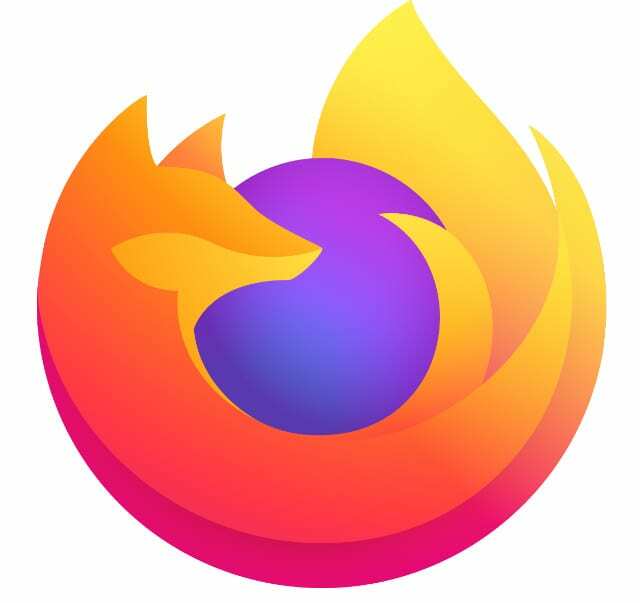
אם Safari אומר שהכתובת אינה חוקית עבור כל דף שאתה מבקר בו, נסה לטעון משהו במכשיר אחר או בדפדפן אחר במקום זאת.
אתה עלול לגלות ששום דבר לא נטען בכלל. במקרה כזה, כנראה שיש בעיה בחיבור האינטרנט שלך. הפעל מחדש את נתב ה-Wi-Fi שלך או פנה לספק שירותי האינטרנט שלך לעזרה בתיקון.
שלב 2. רענן את העמוד בספארי
קל לטעות בהקלדת כתובת אינטרנט ביד. למעשה, זה כל כך קל שלפעמים הקישורים שאתה לוחץ עליהם באתרים אחרים הוקלדו בטעות על ידי מי שיצר אותם.
הקדש רגע כדי לבדוק שוב את כתובת האינטרנט בחלק העליון של Safari. שימו לב לשגיאות כתיב או סימני פיסוק גרועים. ותוודא שאתה לא משתמש .com אם זה צריך להיות .org או משהו אחר.
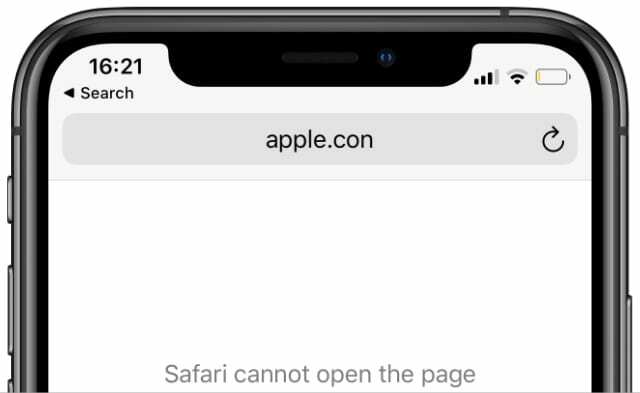
כאשר אתה בטוח שכתובת האינטרנט מאויתת נכון, הקש או לחץ על לְרַעֲנֵן לחצן ב-Safari כדי לנסות לטעון אותו שוב. זהו החץ העגול מימין לכתובת בספארי.
ב-Mac, הקש Option + Cmd + R כדי לנסות לטעון את האתר הזה שוב מבלי להשתמש במטמון השמור שלך. אם זה עובד, עקוב אחר ההוראות שלהלן כדי לנקות את נתוני האתר שלך מ-Safari מכיוון שייתכן שיש לך מטמון פגום.
שלב 3. טען את הגרסה הניידת של אתר
רוב האתרים משנים באופן דינמי את האופן שבו הם נראים במסכים קטנים יותר, כך שאתה עדיין יכול להשתמש בהם באייפון, אייפד או iPod touch. ייתכן שספארי לא יכול לפתוח דף מכיוון שהוא מנסה לטעון את הגרסה הלא נכונה עבור המכשיר שלך.
ב-iPhone, iPad או iPod touch עבור אל הגדרות > ספארי > בקש אתר שולחן עבודה. בחר לבטל את האפשרות ל בקש אתר שולחן עבודה עבור כל אתרי האינטרנט. או אם הוא כבר כבוי, נסה להפעיל אותו.
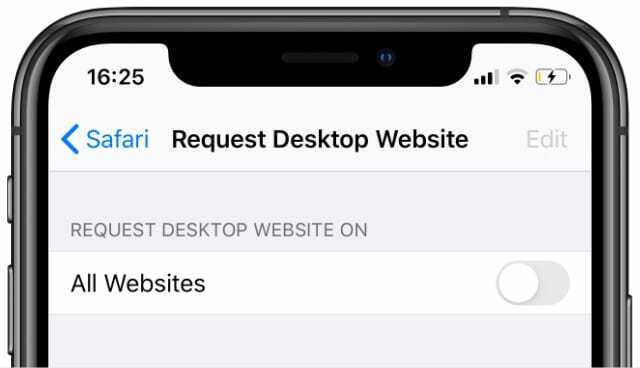
ב-Mac, שנה את גודל חלון הספארי שלך כדי לשנות את אופן הופעת אתרים. ודא שהוא גדול מספיק כדי להציג את גרסאות שולחן העבודה של אתרים.
שלב 4. צא מ-Safari ונסה שוב
Safari עשוי לחשוב שהכתובת לא חוקית מכיוון שהדפדפן נתקל בבעיות ברקע. זה קורה מדי פעם בכל אפליקציה. כדי לתקן את זה, צא מ-Safari ואז פתח אותו ונסה לטעון שוב את אותו עמוד.
ב-iPhone, iPad או iPod touch אתה צריך להחליק למעלה מתחתית המסך (או ללחוץ פעמיים על כפתור הבית) כדי להציג את כל האפליקציות הפתוחות שלך. החלק את Safari מהחלק העליון של המסך כדי לסגור אותו.

ודא שאתה חוזר למסך הבית לפני שאתה פותח שוב את Safari, אחרת המכשיר שלך לא יסגור את האפליקציה.
ב-Mac, עבור אל ספארי > צא מספארי מסרגל התפריטים. או לחץ Cmd + Q בעוד Safari היא האפליקציה הפעילה שלך. אם Safari אינו מגיב, לחץ Option + Cmd + Escape להכריח אותו להפסיק במקום זאת.
שלב 5. הפעל מחדש את המכשיר שלך
אם עדיין לא עשית זאת, עליך לכבות ולהדליק את ה-iPhone, iPad, iPod או Mac שלך לפני שתנסה לטעון שוב את Safari. מומלץ לצאת שוב מ-Safari לפני שאתה מכבה את המכשיר שלך.
ב-iPhone, iPad או iPod touch לחץ והחזק את הלחצן שינה/התעוררות כפתור עם אחד מהם כרך לחצן, ואז החלק לכיבוי.

ב-Mac, פתח את ה תפוח עץ תפריט ובחר לכבות, ולאחר מכן אשר שברצונך לכבות את ה-Mac.
המתן לפחות 30 שניות לפני הלחיצה על שינה/התעוררות אוֹ כּוֹחַ כדי להפעיל מחדש את המכשיר, פתח מחדש את Safari ונסה שוב לטעון דפים שונים.
שלב 6. עדכן לתוכנה העדכנית ביותר
בין אם עדכנת לאחרונה את המכשיר שלך לפני שנה או לפני שבוע, עליך לבדוק שוב עכשיו אם יש מהדורות חדשות מאפל. אם ספארי פועל בגלל באג בתוכנה, אפל אמורה לעבוד קשה כדי לשחרר תיקון עבורו.
ב-iPhone, iPad או iPod touch עבור אל הגדרות > כללי > עדכון תוכנה. הורד והתקן את כל העדכונים הזמינים עבור המכשיר שלך.

ב-Mac, פתח את ה תפוח עץ תפריט וללכת אל העדפות מערכת > עדכון תוכנה. שוב, הקפד להוריד ולהתקין את העדכונים האחרונים.
שלב 7. נקה את נתוני האתר שלך מ-Safari
Safari שומר כל מיני נתונים מאתרים שונים כדי לשפר את חווית הגלישה שלך. עם כל כך הרבה נתונים, קל לקבצים להיות מושחתים, מה שעלול לגרום לבעיות אחרות גם ב-Safari.
אתה יכול נקה את נתוני האתר שלך מ-Safari לנסות ולתקן את זה. כאשר אתה עושה זאת, הוא מוחק את היסטוריית הגלישה שלך ומרוקן את המטמון עבור אתרים שבהם ביקרת. אבל אל דאגה, זה לא משפיע על הסימניות או הסיסמאות השמורות שלך.
ב-iPhone, iPad או iPod touch עבור אל הגדרות > ספארי. גלול מטה והקש על האפשרות ל נקה היסטוריה ונתוני אתר, ולאחר מכן אשר שברצונך למחוק אותו בתפריט המוקפץ.

ב-Mac, פתח ספארי וללכת ל היסטוריה > נקה היסטוריה מסרגל התפריטים. אז לך ל Safari > העדפות > פרטיות. פתח את ה נהל את נתוני האתר חלון ובחר לעשות להסיר את כל נתונים.
שלב 8. שנה את ה-DNS שהמכשיר שלך משתמש בו
אתה יכול לחשוב על מערכת שמות הדומיין שלך (DNS) שלך כפנקס הכתובות שהמכשיר שלך משתמש בו כדי למצוא אתרים מסוימים באינטרנט. אם Safari לא יכול לפתוח דף בגלל שהכתובת לא חוקית, ייתכן שיש בעיה ב-DNS שלך.
אתה יכול בקלות שנה את ברירת המחדל של ה-DNS של המכשיר שלך בהגדרות. יש הרבה שרתי DNS חלופיים שבהם אתה יכול להשתמש. אנו ממליצים על ה-DNS הציבורי של Google, אך תוכל לבצע את ההוראות שלהלן כדי להשתמש גם בשרתי DNS אחרים.
ב-iPhone, iPad או iPod touch עבור אל הגדרות > Wi-Fi. הקש על אני לחצן ליד רשת ה-Wi-Fi שלך ולאחר מכן בחר הגדר DNS. הזן את שרתי ה-DNS לפי בחירתך (מצא את שרתי ה-DNS הציבוריים של Google למטה).
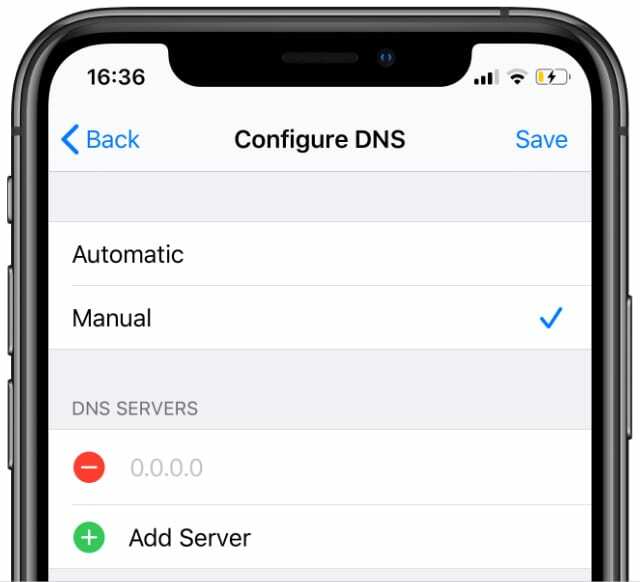
ב-Mac, פתח את ה תפוח עץ תפריט וללכת אל העדפות מערכת > רשת. בחר את רשת ה-Wi-Fi שלך בסרגל הצד ולאחר מכן עבור אל מתקדם > DNS. הזן את שרתי ה-DNS לפי בחירתך (מצא את שרתי ה-DNS הציבוריים של Google למטה).
עבור Google Public DNS, הוסף את השרתים הבאים:
- 8.8.8.8
- 8.8.4.4
פתח דפים מהר יותר על ידי האצת Safari
כל עוד Safari יכול לפתוח דפים, זה דפדפן די טוב. עם זאת, ייתכן שתגלה שספארי איטי בפתיחת דפים גם אם הוא לא חושב שהכתובת כבר לא חוקית.
בעיות עם מהירות הן כנראה התלונה הגדולה ביותר נגד ספארי. זה נוטה להאט ככל שאתה משתמש בו יותר. למרבה המזל, יש הרבה שלבים שאתה יכול לנקוט אליהם להפוך את Safari למהיר יותר, ולוקח להם רק כמה דקות להשלים.

דן כותב מדריכים ומדריכים לפתרון בעיות כדי לעזור לאנשים להפיק את המרב מהטכנולוגיה שלהם. לפני שהפך לסופר, הוא קיבל תואר ראשון בטכנולוגיית סאונד, פיקח על תיקונים בחנות של אפל, ואפילו לימד אנגלית בסין.